在 Apple TV 商店中购买或租借电影和电视节目
Apple TV App 中的 Apple TV 商店可让你集中一处浏览、购买和租借各种各样的电影和电视节目。
找到想要观看的内容后,你可以购买或租借(如果是电影),如果该内容在多个频道和 App 中提供,你还可以选取观看的方式。如果内容可立即开始播放,你将看到能够以最高质量版本观看的默认频道或 App。
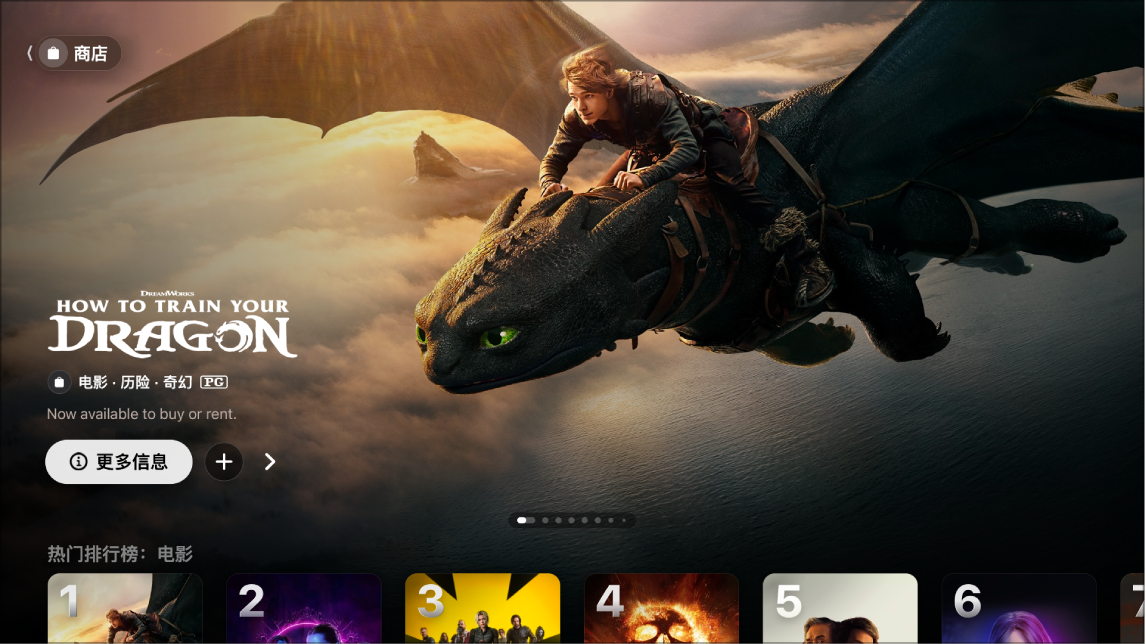
【注】并非所有设备都支持在设备上交易,因此你可能无法直接购买、租借或订阅节目或频道。但是,你可以在登录相同 Apple 账户的其他设备上观看已购买、租借或订阅的项目。
在 Apple TV 商店中浏览电影和电视节目
在智能电视、流播放设备或游戏主机上前往 Apple TV App
 。
。打开边栏,然后选择“商店”。
向下导览查看排行榜、最新发行内容、优惠内容等,然后左右导览查看可用选项。
【提示】浏览某一行时,你可以向上滚动高亮标记行标题,然后将其选中查看该类别中的所有项目,或查看精选集的更多相关信息。
选择一个项目查看预览、评分、描述以及观看信息。
购买或租借电影
选择一部电影或电视节目后,会出现一个包含评分、描述和观看信息的新屏幕,其中包括可在 Apple TV App 中观看该电影或电视节目的所有方式。
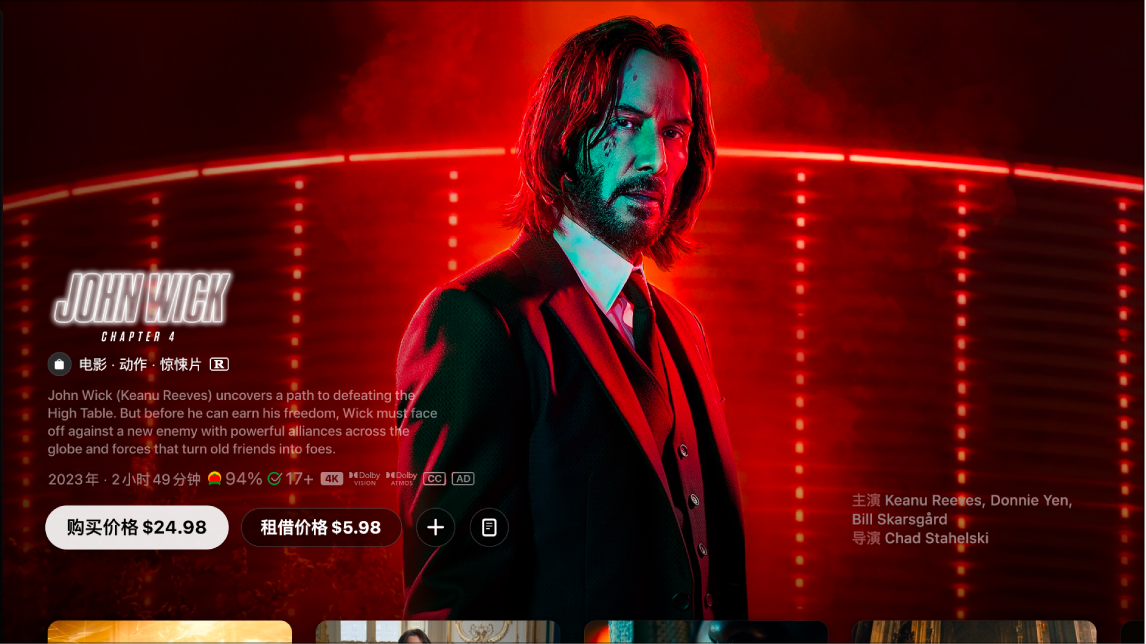
在智能电视、流播放设备或游戏主机上前往 Apple TV App
 。
。打开边栏,然后选择“商店”。
选择电影,然后执行以下任一项操作:
全屏观看免费电影预览:如果可供预览,预览视频会自动在背景中开始播放。若要全屏观看预览,请按下智能电视或设备遥控器的向上按钮。
播放电影:如果电影已可供观看,请选择“播放”立即开始观看。
购买或租借电影:选择“购买”或“租借”,然后选择想要的选项并确认你的购买或租借。
【注】租借电影后,你可以在 30 天内开始观看。开始观看后,你可以在 48 小时内播放任意多次。在租借期内,你可以在任何给定时间内将租借的电影下载到一台设备,还可以将其流播放到其他设备上。例如,你可以在 iPhone 上开始观看已下载的电影,然后稍后在智能电视上继续看完。一旦超过规定时间,电影不再可用。
将项目添加到“待播列表”:如果想要稍后观看电影,请选择“添加到待播列表”。若要将项目从“待播列表”移除,请选择“已添加到待播列表”。已添加到“待播列表”的项目会显示在“继续观看”和“待播列表”行中。
前往当前浏览类别中的下一个项目:左右导览。
向下导览观看更多预告片、浏览相关项目、试看特辑、探索演职员表、查看观看选项或获取更多信息。
按下智能电视或设备遥控器的返回按钮返回“商店”屏幕。
从 Apple TV 商店购买或租借电影时,电影会自动以提供的最高质量格式播放,其中包括高清 (HD) 和 4K 分辨率格式。这些视频可能还会采用 HDR10 或杜比视界格式的高动态范围 (HDR) 图像。有关更多信息,请参阅 Apple 支持文章:在 Apple TV App 中查找 4K、HDR、杜比视界或杜比全景声格式的电影。
购买单集或整季电视节目
在智能电视、流播放设备或游戏主机上前往 Apple TV App
 。
。打开边栏,然后选择“商店”。
选择电视节目,然后执行以下任一项操作:
购买单集、整季、全系列或季票:选择“购买”,然后选择想要的选项并确认你的购买。
播放电视节目:如果电视节目已可供观看,请选择“播放”立即开始观看。
将项目添加到“待播列表”:如果想要稍后观看电视节目,请选择“添加到待播列表”将其添加到“主页”屏幕中的“继续观看”行。若要将项目从“待播列表”移除,请选择“已添加到待播列表”。
前往当前浏览类别中的下一个项目:左右导览。
向下导览浏览各季和剧集、查看相关项目、探索演职员表、查看观看选项或获取更多信息。
按下智能电视或设备遥控器的返回按钮返回“商店”屏幕。
订阅 Apple TV 频道
在智能电视、流播放设备或游戏主机上前往 Apple TV App
 。
。打开边栏,然后选择“商店”。
向下导览至“频道”查看 Apple TV 频道,然后左右导览浏览可用选项。
选择频道查看内容预览和订阅选项。
选择订阅按钮,然后按照屏幕指示操作。